Propaganda
 Nos primeiros dias do computador, a única maneira de interagir com um terminal era através de um teclado, sem mouse. É claro que, na época, a maioria dos sistemas operacionais era executada em uma interface de linha de comando, então um mouse não era realmente necessário. Hoje em dia, porém, quando temos ratos disponíveis, surge uma pergunta - você está usando o mouse de forma produtiva?
Nos primeiros dias do computador, a única maneira de interagir com um terminal era através de um teclado, sem mouse. É claro que, na época, a maioria dos sistemas operacionais era executada em uma interface de linha de comando, então um mouse não era realmente necessário. Hoje em dia, porém, quando temos ratos disponíveis, surge uma pergunta - você está usando o mouse de forma produtiva?
O mouse nos dá um grande controle em duas dimensões - seleção, arraste, toque, toque duplo e muito mais. No entanto, e se você pudesse melhorar a eficiência de uso do mouse no Windows por um fator significativo? Se você otimizar o controle do mouse com o mínimo de ações possível, poderá aumentar sua produtividade. Aqui está como.
Nota: Tudo neste artigo foi testado e confirmado para o Windows 7. Eles podem ou não funcionar em versões anteriores ou futuras (por exemplo, XP e 8).
Simplifique os atalhos do mouse
Se você já usou um computador Windows, provavelmente sabe o que os botões esquerdo e direito do mouse fazem: o clique esquerdo é uma ferramenta de seleção que permite arrastar itens enquanto o clique direito é aberto um
menu contextual 7 ferramentas impressionantes para aprimorar o menu do botão direito [Windows]O menu do botão direito do mouse no Windows é um recurso que muitas vezes consideramos um dado adquirido, mas pode realmente facilitar nossa vida. Usuários avançados provavelmente não o usam muito, tendo aprendido tudo o que é necessário ... consulte Mais informação para ações mais avançadas. Mas você sabia que o Windows vem equipado com vários outros atalhos úteis do mouse?- Ctrl + clique esquerdo. Se clicar com o botão esquerdo permite selecionar um item, mantenha pressionada a tecla Ctrl e permite selecionar vários itens, um de cada vez. Isso é extremamente útil quando você precisa cortar ou copiar um grupo específico de arquivos, mas eles estão espalhados em uma enorme pasta de documentos.
- Shift + clique esquerdo. Se Ctrl permite selecionar vários arquivos, um de cada vez, Shift permite selecionar vários arquivos consecutivo arquivos todos de uma vez. Basicamente, você clicou com o botão esquerdo do mouse em um arquivo, Shift + clique esquerdo em outro arquivo e todo arquivo entre esses dois arquivos será selecionado como um grupo.
- Shift + Clique esquerdo, novamente. A grande vantagem do clique com Shift é que ele também funciona para texto. Esteja você no Firefox, Chrome, Microsoft Word ou qualquer outro lugar, se clicar em algum lugar e pressionar Shift + em outro lugar, todo o texto entre esses dois pontos será destacado.
- Ctrl + Arraste. Quando você tiver um arquivo (ou vários arquivos) selecionado, mantenha pressionada a tecla Ctrl enquanto os arrasta e o Windows irá cópia de esses arquivos para o novo destino.
- Shift + Arrastar. Quando você tiver um arquivo (ou vários arquivos) selecionado, mantenha pressionada a tecla Ctrl enquanto os arrasta e o Windows irá mover esses arquivos para o novo destino, ou seja, recortar e colar.
- Ctrl + Roda de rolagem. Se o mouse tiver uma roda de rolagem, provavelmente você o usará apenas para rolar por pastas e páginas da web. Se você mantiver pressionada a tecla Ctrl enquanto estiver rolando, você aumentará e diminuirá o zoom. Isso é ótimo para páginas da web difíceis de ler (o texto ficará maior). No Windows Explorer, os ícones se tornarão maiores.

Você se encontra alterando seus níveis de som com frequência? Suponho que não seja um problema muito comum, mas sofro com isso e tenho certeza de que alguns de vocês por aí sofrem de maneira semelhante. Aqui está a essência do problema: é difícil clicar nesse pequeno ícone no canto sempre que você quiser alterar o volume do Windows.
Eu sei que existem teclados multimídia por aí que podem alterar gradualmente o volume em tempo real com um simples pressionamento de tecla. A maioria dos laptops também pode fazer isso. Mas se você quiser fazê-lo de maneira rápida e fácil usando apenas o mouse, o Volumouse é o que você deseja.
Com o Volumouse, tudo o que você precisa fazer é rolar para cima ou para baixo (usando a roda do mouse) e o volume mudará de acordo. Você pode configurar o programa para alterar apenas o volume ao rolar sob condições específicas, como quando Alt é pressionado. O Volumouse é configurável o suficiente para que você possa configurá-lo para funcionar também por aplicativo. Além disso, é grátis!
Verificação de saída A revisão mais profunda de Erez sobre Volumouse Tela muito brilhante, alto-falantes muito alto? Não se desespere: use o Volumouse para Windows!Se o seu dispositivo apontador preferido é um mouse (e não um trackpad de laptop), você certamente não usa apenas os botões - sua roda de rolagem também deve ser bastante útil. Mas... consulte Mais informação .
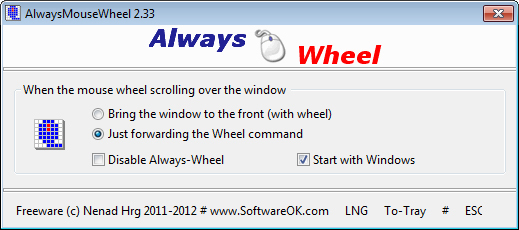
Aqui está um ótimo pequeno programa que corta um pequeno passo no uso diário do computador: em vez de precisar focar uma janela antes de você Para interagir com ele, o AlwaysMouseWheel permite que você use o botão do mouse em qualquer janela em que o mouse passe, mesmo que ele não esteja foco. Pode ser um programa de nicho, mas para quem pode encontrar usos para ele, é realmente muito legal.
Opcionalmente, você pode configurá-lo para que o AlwaysMouseWheel coloque a janela em foco quando você usa o botão de rolagem. Pode não parecer um enorme economia de tempo ou esforço 10 dicas para ajudar você a enviar e-mails com mais eficiênciaO melhor conselho que ouvi sobre e-mail e produtividade de e-mail é: não responda a e-mails logo de manhã. É um pouco paradoxal, mas é verdade que o email e a produtividade estão em desacordo ... consulte Mais informação , mas minha experiência pessoal diz que esse é um desses recursos em que você não percebe o quão bom é até o fim.
O AlwaysMouseWheel é totalmente gratuito e não requer instalação (por exemplo, é portátil).

Pelo que parece um bom tempo agora, os gestos do mouse se tornaram um recurso que muitos reconhecem como o futuro do controle do mouse. Suponho que a influência veio dispositivos touchscreen Capacitivo vs. Telas sensíveis ao toque resistivas: quais são as diferenças?Atualmente, os dispositivos touchscreen capacitivos e resistivos estão em toda parte, mas qual é a diferença e como eles funcionam? consulte Mais informação que agora dependem de swiping e squeezing e todo tipo de travessuras para realizar um grande número de ações. Eu nunca fui realmente fã de gestos do mouse.
Mas o StrokeIt oferece uma solução de gesto do mouse 18 gestos de toque essenciais no Windows 10Gestos de toque são como atalhos de teclado para o touchpad e a tela sensível ao toque. E com o Windows 10, eles finalmente se tornaram úteis! Mostraremos como acessar todo o potencial dos gestos de toque. consulte Mais informação que pode realmente melhorar sua experiência com o Windows. Com o StrokeIt, você pode associar um gesto específico do mouse a um comando específico do computador (por exemplo, Ctrl + Alt + K) e toda vez que você executa esse gesto, o comando é executado. Os gestos são realizados quando você pressiona o botão direito do mouse.
O Stroke também possui algumas personalizações. Certos gestos podem ser usados globalmente, enquanto outros são usados apenas quando determinados programas estão em foco. Você pode definir tudo isso nas preferências. Embora o StrokeIt venha com dezenas de movimentos de gestos predefinidos, você também pode criar os seus próprios. Altamente recomendado.
StrokeIt é gratuito para uso pessoal. Para usuários comerciais, há uma avaliação de 10 dias antes de você adquirir uma licença por US $ 10.
Conclusão
Na maioria das vezes, um mouse não é realmente necessário para o uso adequado do computador. Quero dizer, se o mouse morrer, você ainda poderá fazer 90% do que normalmente faz no seu computador apenas com o teclado: navegando, editando, desligando etc. Mas o mouse torna tudo muito mais fácil e consome menos tempo. Se você quiser aumentar a eficiência do mouse, considere as dicas e os programas acima. Eles são ótimos e altamente úteis.
Tem outras sugestões para otimizar o uso do mouse no Windows? Compartilhe-os conosco nos comentários. Eu ficaria encantado em ouvi-los.
Créditos da imagem: Mouse na mão via Shutterstock
Joel Lee tem um BS. em Ciência da Computação e mais de seis anos de experiência profissional em redação. Ele é o editor chefe do MakeUseOf.

